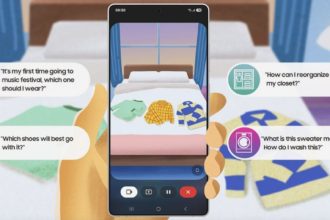tipstekno.com – Mengganti ponsel baru tak perlu membuat Anda khawatir kehilangan riwayat chat WhatsApp. Artikel ini memberikan panduan lengkap untuk memastikan data percakapan Anda tetap aman dan terjaga.
Pergantian ponsel seringkali menimbulkan kekhawatiran akan hilangnya data, termasuk riwayat chat WhatsApp. Namun, dengan langkah-langkah yang tepat, Anda dapat memindahkan semua percakapan Anda ke perangkat baru tanpa kehilangan satu pun pesan.
Baca juga: Cara Memindahkan WhatsApp ke HP Baru Tanpa Verifikasi karena Nomor Tidak Aktif, Mudah
Kehilangan chat WhatsApp umumnya terjadi karena kurangnya pengelolaan data sebelum proses penggantian ponsel. Mengikuti panduan yang benar akan memastikan semua data Anda, termasuk chat, tersimpan dengan aman di ponsel baru.
Oleh karena itu, memahami cara memindahkan WhatsApp ke ponsel baru sangat penting. Berikut penjelasan lengkap dan praktis agar riwayat chat WhatsApp Anda tetap utuh saat berganti ponsel.
Cara agar chat WA tidak hilang saat ganti HP
Menjaga agar chat WhatsApp tetap terjaga saat berganti ponsel sebenarnya cukup mudah. Prosesnya melibatkan dua langkah utama dalam pengelolaan data.
Pertama, lakukan backup (pencadangan) data WhatsApp di ponsel lama. Kedua, lakukan restore (pemulihan) data WhatsApp di ponsel baru.
Langkah-langkah untuk kedua prosedur ini sedikit berbeda antara ponsel Android dan iPhone. Berikut penjelasan detailnya.
Backup chat WhatsApp
Sebelum berganti ponsel, lakukan backup data WhatsApp. Proses ini akan mencadangkan semua data WhatsApp, termasuk chat, grup, media, dan lainnya.
Backup data WhatsApp memanfaatkan layanan penyimpanan cloud di masing-masing ponsel. Ponsel Android menggunakan Google Drive, sementara iPhone menggunakan iCloud.
Pastikan Anda telah login ke akun Google Drive (Android) atau iCloud (iPhone) sebelum memulai proses backup.
Setelah login, ikuti langkah-langkah berikut:
1. Cara backup WhatsApp iPhone
- Buka aplikasi WhatsApp di iPhone.
- Pilih menu “Settings” atau “Setelan”.
- Pilih menu pengaturan “Chat”.
- Pilih opsi “Chat backup”.
- Klik opsi “Backup now” untuk memulai proses pencadangan.
2. Cara backup WhatsApp Android
- Buka aplikasi WhatsApp di HP Android.
- Buka menu pengaturan atau “Setelan”.
- Pilih menu “Chat” dan pilih opsi cadangan chat.
- Atur preferensi untuk menyertakan video dan penggunaan data seluler.
- Klik opsi “Cadangkan” untuk memulai proses backup.
Restore chat WhatsApp
Setelah backup selesai, Anda dapat memulihkan data ke ponsel baru. Proses restore akan mengembalikan semua data WhatsApp yang telah dicadangkan.
Dengan demikian, semua data WhatsApp, termasuk chat, akan kembali seperti semula di ponsel baru. Cara memindahkan WhatsApp ke ponsel baru bervariasi.
Ada empat skema transfer: iPhone ke iPhone, Android ke Android, iPhone ke Android, dan Android ke iPhone. Setiap skema memiliki cara yang berbeda.
Baca juga: 4 Cara Backup WhatsApp dengan Mudah agar Chat Tidak Hilang saat Ganti HP
Restore chat lebih mudah dilakukan antar ponsel dengan platform yang sama. Anda dapat menggunakan layanan cloud masing-masing platform.
Berikut penjelasan untuk transfer antar platform yang sama:
1. Cara memindahkan WhatsApp ke HP baru untuk skema dari iPhone ke iPhone
- Cadangkan data WhatsApp di iPhone lama melalui “Pengaturan” > “Chat” > cadangkan ke iCloud.
- Di iPhone baru, login dengan Apple ID yang sama.
- Buka WhatsApp di iPhone baru dan login dengan nomor yang sama.
- Pilih untuk memulihkan data WhatsApp yang tercadangkan di iCloud.
- Pilih file data WhatsApp yang ingin dipulihkan.
- Tunggu hingga proses pemulihan selesai.
2. Cara memindahkan WhatsApp ke HP baru untuk skema Android ke Android
- Cadangkan data WhatsApp di HP Android lama melalui “Setelan” > “Chat” > “Cadangkan Chat” ke Google Drive.
- Di HP Android baru, login dengan akun Google yang sama.
- Buka WhatsApp di HP Android baru dan login dengan nomor yang sama.
- Pilih untuk memulihkan data WhatsApp yang tercadangkan di Google Drive.
- Pilih file data WhatsApp yang ingin dipulihkan.
- Tunggu hingga proses pemulihan selesai.
Transfer antar platform berbeda memerlukan metode yang berbeda dari layanan cloud.
Berikut penjelasan untuk transfer antar platform yang berbeda:
3. Cara transfer chat WhatsApp ke HP baru untuk skema iPhone ke Android
Sebelum memulai, perhatikan ketentuan berikut:
- Android Samsung, Google Pixel, atau Android 12 ke atas.
- Samsung Smart Switch 3.7.22.1 ke atas (Samsung) atau aplikasi pemulihan data Google (Google Pixel dan lainnya).
- WhatsApp versi 2.21.160.17 atau lebih baru di iPhone.
- WhatsApp versi 2.21.16.20 atau lebih baru di Android setelah transfer.
- Kabel USB-C to Lightning.
- Nomor telepon yang sama.
- HP Android dalam kondisi factory reset.
Berikut langkah-langkahnya:
- Pastikan HP Android telah factory reset.
- Selesaikan pengaturan awal, pilih pemulihan data dari perangkat lama.
- Pilih “salin aplikasi dan data” dari perangkat lama.
- Pastikan iPhone tidak terkunci.
- Hubungkan iPhone dan HP Android dengan kabel.
- Ketuk “Percayai” di iPhone.
- Pastikan WhatsApp termasuk dalam data yang disalin.
- Klik “Copy”.
- Pindai kode QR transfer dengan kamera iPhone.
- Klik “Start” di iPhone.
- Selesaikan transfer dan lepaskan kabel.
- Unduh dan buka WhatsApp terbaru di HP Android.
- Login dengan nomor telepon yang sama.
4. Cara transfer chat WhatsApp ke HP baru untuk skema Android ke iPhone
Sebelum memulai, perhatikan ketentuan berikut:
- Unduh aplikasi Move to iOS di HP Android.
- Android versi 5 ke atas.
- iPhone versi iOS 15.5 ke atas.
- WhatsApp versi 2.22.7.74 atau lebih baru di Android.
- WhatsApp versi 2.22.10.70 atau lebih baru di iPhone.
- Akun WhatsApp yang sama.
- iPhone dalam kondisi factory reset.
- Kedua perangkat terhubung ke WiFi yang sama.
Berikut langkah-langkahnya:
- Pilih “Move Data from Android” saat pengaturan awal iPhone.
- Masukkan kode yang ditampilkan di iPhone ke aplikasi Move to iOS di Android.
- Centang “WhatsApp” di menu “Transfer Data”.
- Klik “Lanjutkan” untuk memulai transfer.
- Selesaikan pengaturan awal iPhone.
- Pasang WhatsApp terbaru di iPhone dari App Store.
- Verifikasi akun WhatsApp dengan nomor yang sama.
Chat WhatsApp yang telah dicadangkan akan dipulihkan di ponsel baru. Dengan demikian, Anda tidak akan kehilangan chat dan dapat mengakses semua data WhatsApp seperti sedia kala.
Baca juga: 4 Cara Memindahkan WhatsApp ke HP Baru dengan Mudah dan Praktis
Ingat, proses backup dan pemindahan chat berbeda antara Android dan iPhone. Perhatikan prosedur yang tepat untuk memastikan proses berjalan lancar.
Dapatkan update berita teknologi dan gadget pilihan setiap hari. Mari bergabung di Kanal WhatsApp KompasTekno. Caranya klik link https://whatsapp.com/channel/0029VaCVYKk89ine5YSjZh1a. Anda harus install aplikasi WhatsApp terlebih dulu di ponsel.